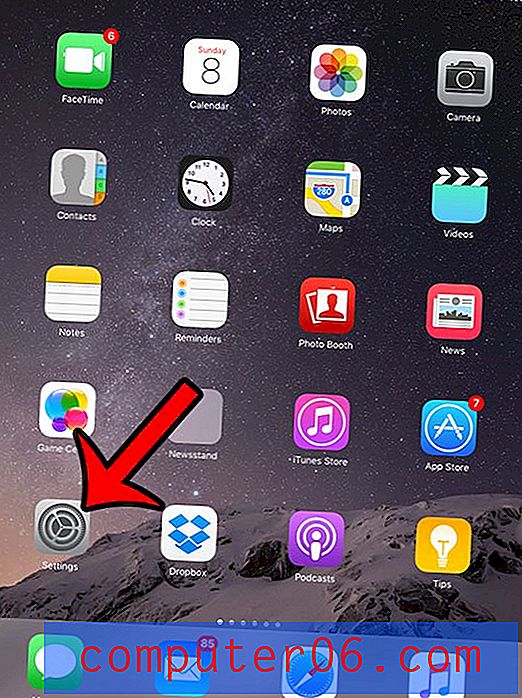Cómo configurar el iPhone 7 para borrar datos después de 10 entradas de código de acceso fallidas
Si bien en ocasiones puede parecer un inconveniente, el código de acceso de su iPhone juega un papel muy importante. A medida que confiamos cada vez más en nuestros dispositivos móviles, comienzan a tener acceso a los bits más sensibles e importantes de nuestros datos personales.
Pero un código de acceso de iPhone de cuatro dígitos solo tiene 10000 combinaciones posibles y, dependiendo de la persistencia de la persona que intenta encontrar ese código de acceso, es teóricamente descifrable con solo unas pocas horas de trabajo. Una forma de manejar esto es habilitar una configuración en su iPhone que hará que el dispositivo elimine sus datos si la contraseña se ingresa incorrectamente diez 10 veces. Nuestro tutorial a continuación le mostrará dónde encontrar esta configuración para que pueda encenderla y usarla como un medio para proteger la información personal en su iPhone.
Cómo hacer que tu iPhone borre datos si la contraseña se ingresa incorrectamente 10 veces
Los pasos de este artículo se realizaron en un iPhone 7 Plus, en iOS 10.3.2. Completar estos pasos dará como resultado un iPhone que está configurado para borrar todos sus datos si la contraseña se ingresa incorrectamente 10 veces.
¿Ha aplicado previamente una tarjeta de regalo de iTunes a su cuenta? Descubra cómo verificar y ver si todavía tiene un saldo de tarjeta de regalo de iTunes.
Paso 1: abre la aplicación de configuración de iPhone.

Paso 2: Seleccione la opción Touch ID y contraseña .
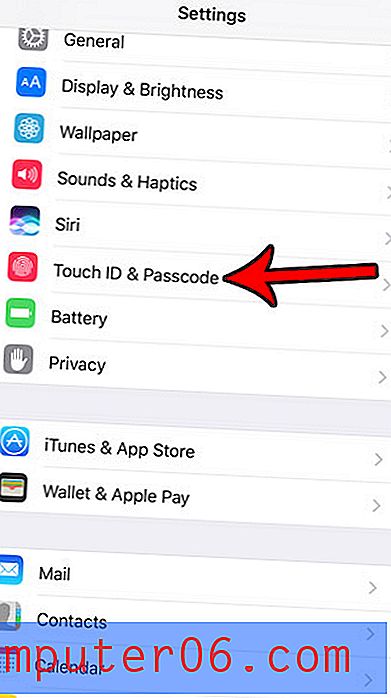
Paso 3: Ingrese la contraseña actual.
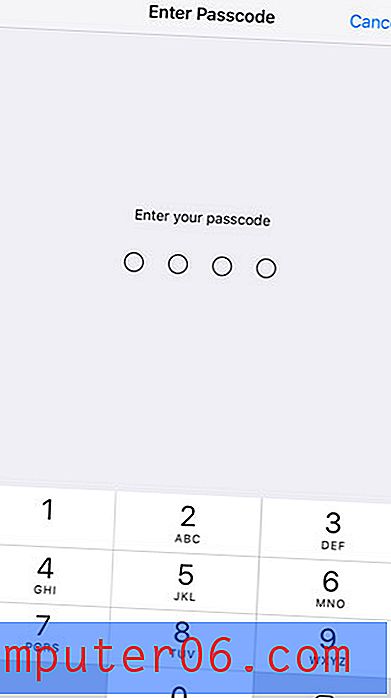
Paso 4: desplácese hasta la parte inferior de esta pantalla y toque el botón a la derecha de Borrar datos .
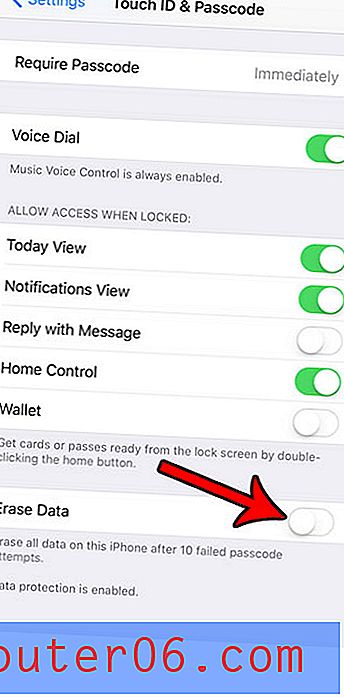
Paso 5: toca el botón Habilitar para confirmar que entiendes que los datos de tu iPhone se borrarán si la contraseña se ingresa incorrectamente 10 veces.
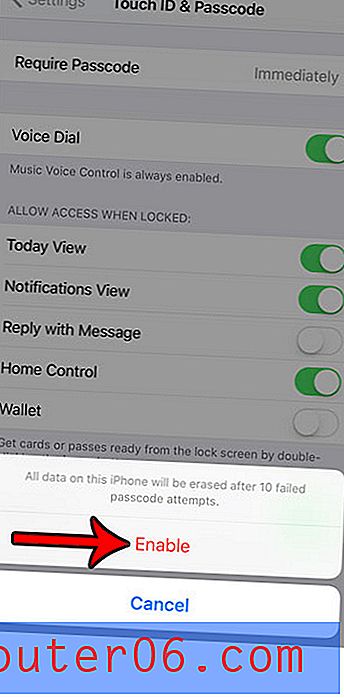
Esta opción automática de borrado de datos del iPhone es una de las dos configuraciones útiles que debe usar si le preocupan sus datos en caso de que su iPhone se pierda o sea robado. Otra opción para usar es la función Buscar mi iPhone de iCloud. Obtenga más información sobre esta configuración para ver cómo puede configurarla y usarla si es necesario.